แก้ไขข้อผิดพลาด Yahoo Mail 0x8019019a
เผยแพร่แล้ว: 2022-04-08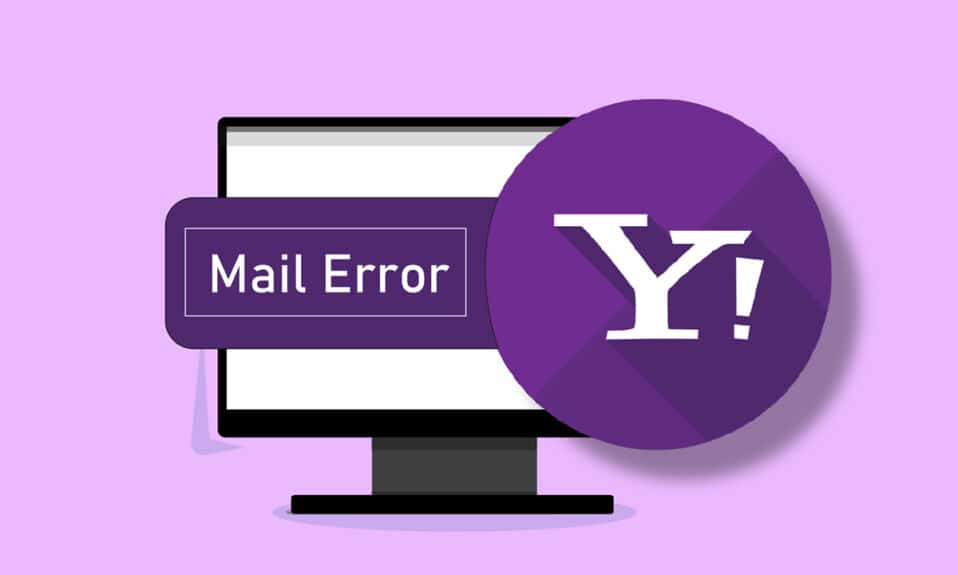
คุณไม่สามารถเชื่อมโยงบัญชี Yahoo ของคุณในแอป Mail และรับรหัสข้อผิดพลาด 0x8019019a ได้หรือไม่ เมื่อผู้ใช้ไม่สามารถเชื่อมโยงบัญชี Yahoo ของตนกับแอป Mail ได้ เนื่องจากการติดตั้งแอป Mail เก่าหรือทำงานผิดพลาด ข้อผิดพลาด Yahoo Mail จะปรากฏขึ้น โดยทั่วไปปัญหานี้จะรายงานหลังจากอัปเดต Windows หรือเปลี่ยนรหัสผ่าน แต่ก็อาจเกิดขึ้นได้เมื่อคุณตั้งค่าโปรแกรม Yahoo Mail ในครั้งแรก อ่านบทความจนจบเพื่อหาแนวทางแก้ไขปัญหา
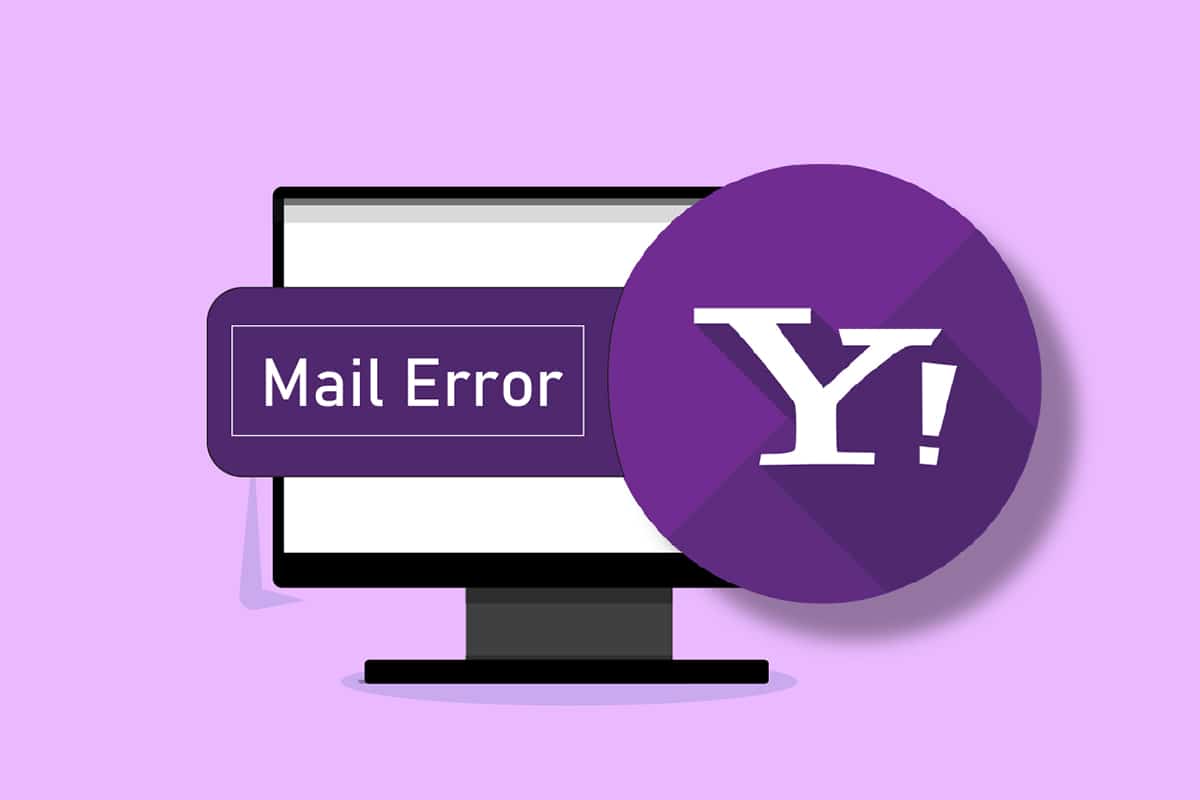
สารบัญ
- วิธีแก้ไขข้อผิดพลาด Yahoo Mail 0x8019019a
- ขั้นตอนการแก้ไขปัญหาเบื้องต้น
- วิธีที่ 1: ปิดแอปพื้นหลัง
- วิธีที่ 2: อัปเดต Windows และ Mail App
- วิธีที่ 3: เพิ่มบัญชี Yahoo อีกครั้ง
- วิธีที่ 4: สร้างรหัสผ่านสำหรับแอป
- วิธีที่ 5: รีเซ็ตแอปอีเมล
วิธีแก้ไขข้อผิดพลาด Yahoo Mail 0x8019019a
หลายคนใช้แอป Mail เพื่อส่ง รับ และจัดระเบียบอีเมล เนื่องจากมีคุณลักษณะที่สร้างสรรค์มากมายและประสบการณ์การใช้งานที่โดดเด่น แอพ Mail ให้คุณเพิ่มไคลเอนต์อีเมลได้หลายตัว และลูกค้า Yahoo มักใช้ความสามารถนี้ ผู้ใช้ Yahoo Mail อาจใช้โปรแกรมนี้โดยลงชื่อเข้าใช้บัญชีของตน แม้ว่าพวกเขาอาจได้รับรหัสข้อผิดพลาด 0x8019019a ต่อไปนี้เป็นสาเหตุที่ทำให้เกิดข้อผิดพลาดนี้
- การติดตั้งแอปอีเมลที่เสียหายหรือล้าสมัย: ผู้ใช้จะได้รับข้อผิดพลาดนี้เมื่อแอปพลิเคชันแอปอีเมลของ Windows เสียหาย
- เวอร์ชัน Windows ที่ล้าสมัย: คุณอาจไม่สามารถเชื่อมต่อบัญชี Yahoo ของคุณกับโปรแกรมรับส่งเมลของ Windows หากคุณใช้ Windows เวอร์ชันเก่า ส่งผลให้เกิดปัญหาความไม่เข้ากัน
- โมดูลการสื่อสารทำงานผิดปกติ: สาเหตุที่เป็นไปได้อีกประการของรหัสข้อผิดพลาดนี้คือปัญหาชั่วคราวในโมดูลการสื่อสาร ปัญหาบัญชี Yahoo ภายในอาจทำให้เกิดปัญหาโมดูลการสื่อสาร
ปฏิบัติตามแนวทางแก้ไขทีละอย่างเมื่อคุณคุ้นเคยกับปัญหาทั่วไปมากขึ้น
ขั้นตอนการแก้ไขปัญหาเบื้องต้น
ในการแยกแยะความล้มเหลวของระบบชั่วคราว ให้ทำตามวิธีการพื้นฐานที่ระบุด้านล่าง
- รีสตาร์ทพีซีของคุณ ก่อนที่จะดำเนินการแก้ไขโปรแกรม Mail
- ตรวจสอบว่าคุณสามารถเข้าถึงอีเมลของคุณผ่าน เว็บเบราว์เซอร์ โดยใช้ข้อมูลประจำตัวเดียวกันกับที่คุณใช้สำหรับแอป Mail หรือไม่
- นอกจากนี้ ตรวจสอบให้แน่ใจว่าคุณ ไม่ได้ใช้ VPN หรือพร็อกซีเซิร์ฟเวอร์ ในการเข้าถึงอินเทอร์เน็ต
หากยังไม่พอ ให้ลองใช้แนวคิดของคุณหรือทดลองกับตัวเลือกต่อไปนี้
วิธีที่ 1: ปิดแอปพื้นหลัง
ปิดแอปพื้นหลังที่อาจรบกวนแอปอีเมล โดยทำตามขั้นตอนเหล่านี้:
1. กดปุ่ม Ctrl + Shift + Esc พร้อมกันเพื่อเปิด ตัวจัดการงาน
2. คลิกบน แอปพลิเคชัน ที่คุณต้องการปิด
3. เลือกตัวเลือก สิ้นสุดงาน
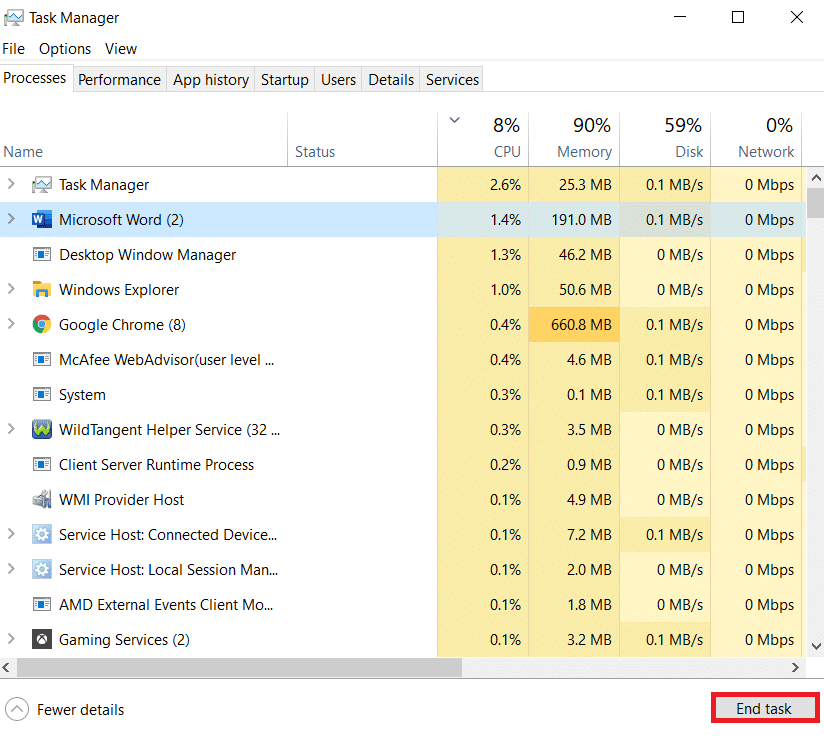
4. สุดท้าย ให้รีสตาร์ท แอป Mail
วิธีที่ 2: อัปเดต Windows และ Mail App
Microsoft ได้รับการอัปเดต Windows เป็นประจำเพื่อแก้ไขปัญหาที่ทราบและมอบคุณลักษณะใหม่ เนื่องจากความไม่ลงรอยกันระหว่างโมดูล OS คุณอาจไม่สามารถเชื่อมโยงบัญชี Yahoo ของคุณกับแอป Mail หากแอป Mail ของระบบหรือ Windows ไม่ได้รับการอัพเดต ดังนั้น ตรวจสอบให้แน่ใจว่าแอป Windows และ Mail ของคุณเป็นปัจจุบันเพื่อหลีกเลี่ยงข้อผิดพลาด Yahoo mail 0x8019019a
ตัวเลือกที่ 1: อัปเดต Windows
1. กดปุ่ม Windows + I พร้อมกันเพื่อเปิด การตั้งค่า
2. คลิกที่ไทล์ Update & Security ดังที่แสดง
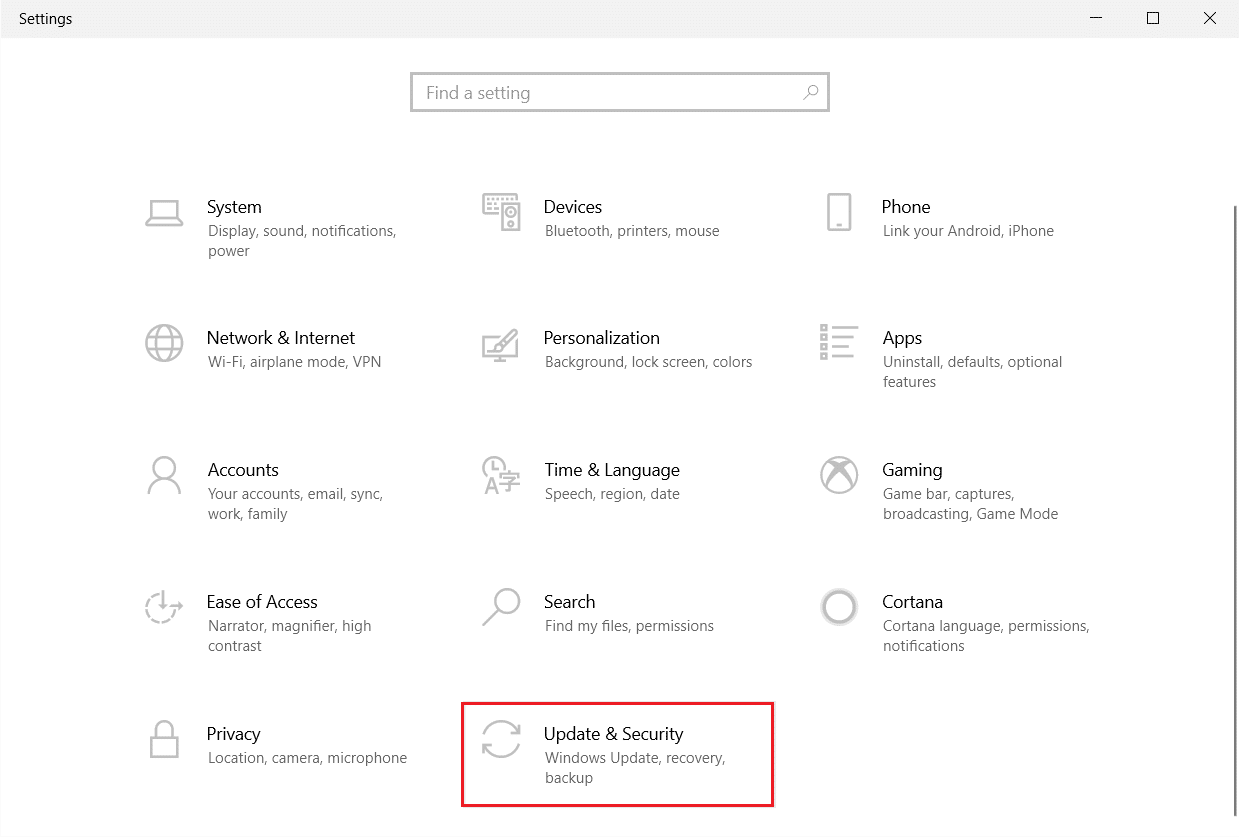
3. ในแท็บ Windows Update ให้คลิกที่ปุ่ม Check for updates
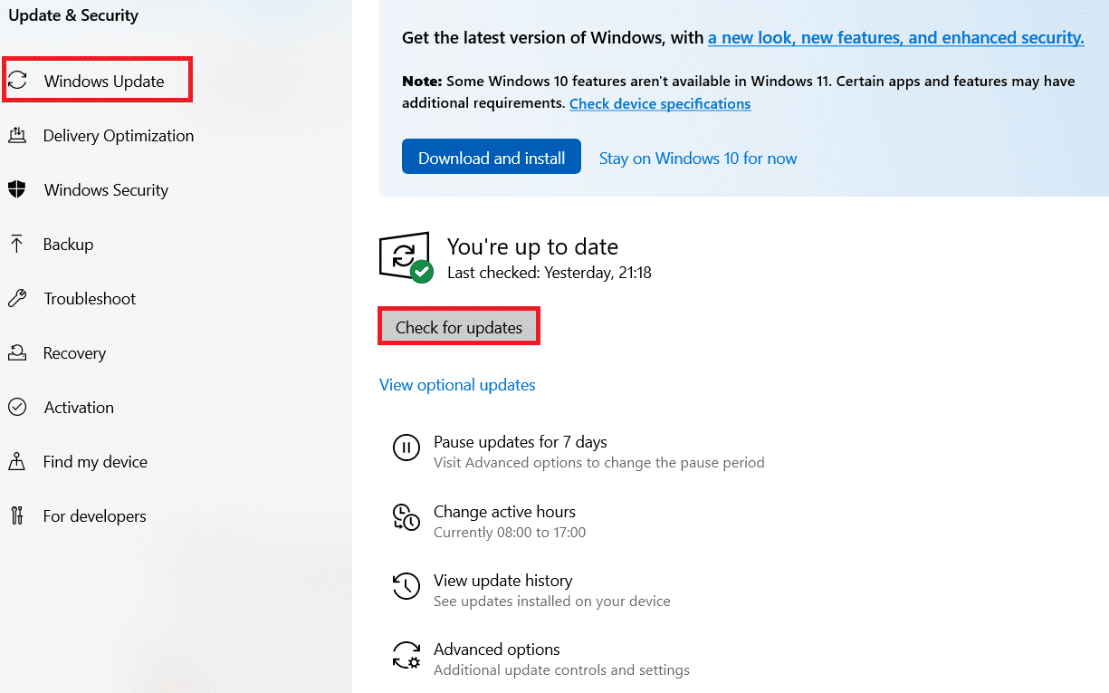
4A. หากมีการอัปเดตใหม่ ให้คลิก ติดตั้ง ทันทีและทำตามคำแนะนำเพื่ออัปเดต
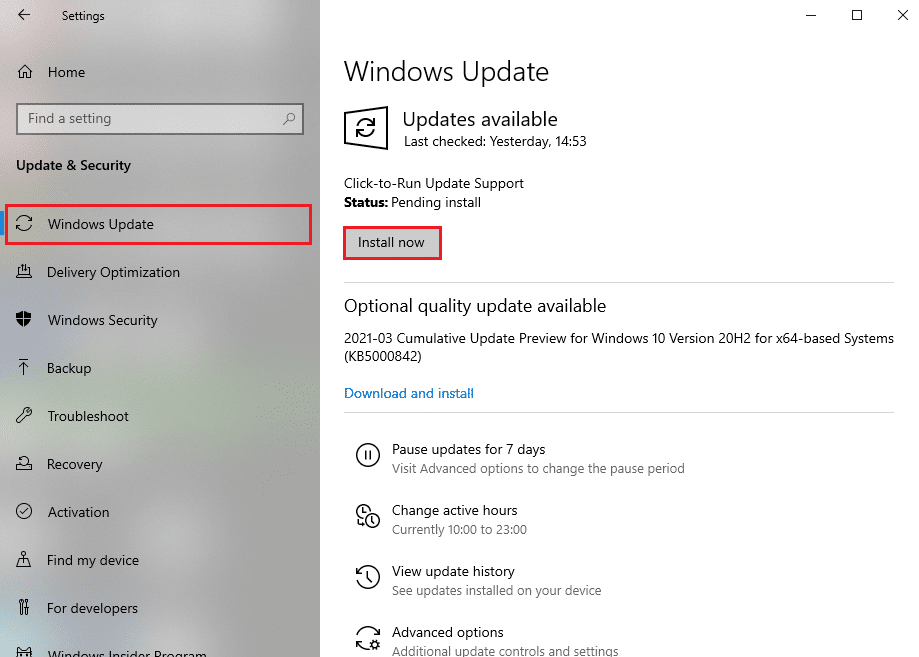
4B. มิฉะนั้น หาก Windows เป็นเวอร์ชันล่าสุด ระบบจะแสดงข้อความ You're up to date
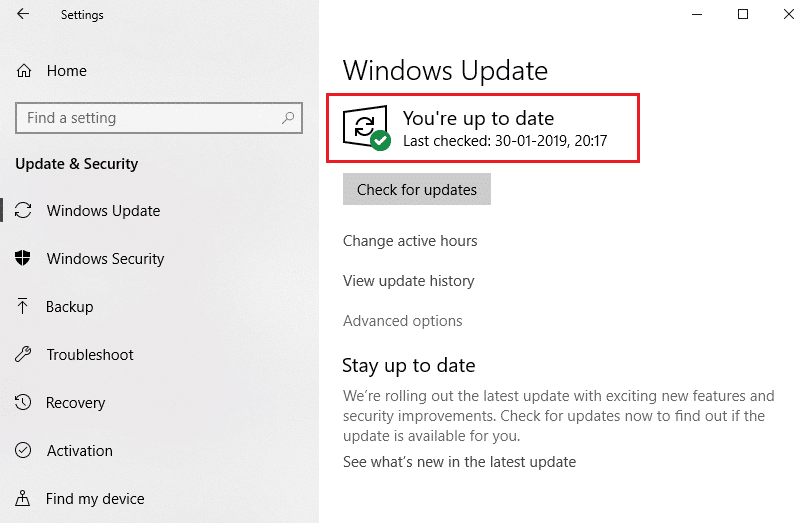
ตัวเลือก II: อัปเดตแอปอีเมล
1. ใน Windows Search Bar พิมพ์ Mail
2. จากนั้น คลิกขวาที่ Mail และคลิก Share จากเมนู
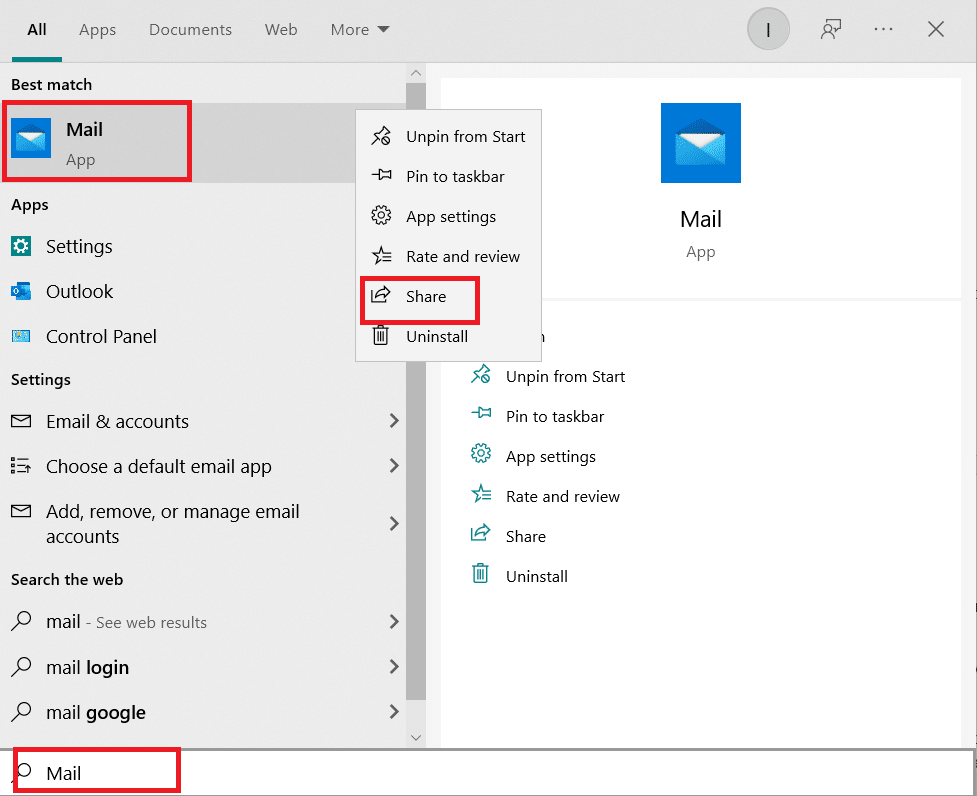
หมายเหตุ: หากหน้าแอป Mail ใน Microsoft Store ไม่ปรากฏขึ้น ให้ปิด Microsoft Store และทำซ้ำขั้นตอนที่ 1 และ 2
3A. หากไม่มีการอัปเดต ให้ปิด แอป Microsoft Store
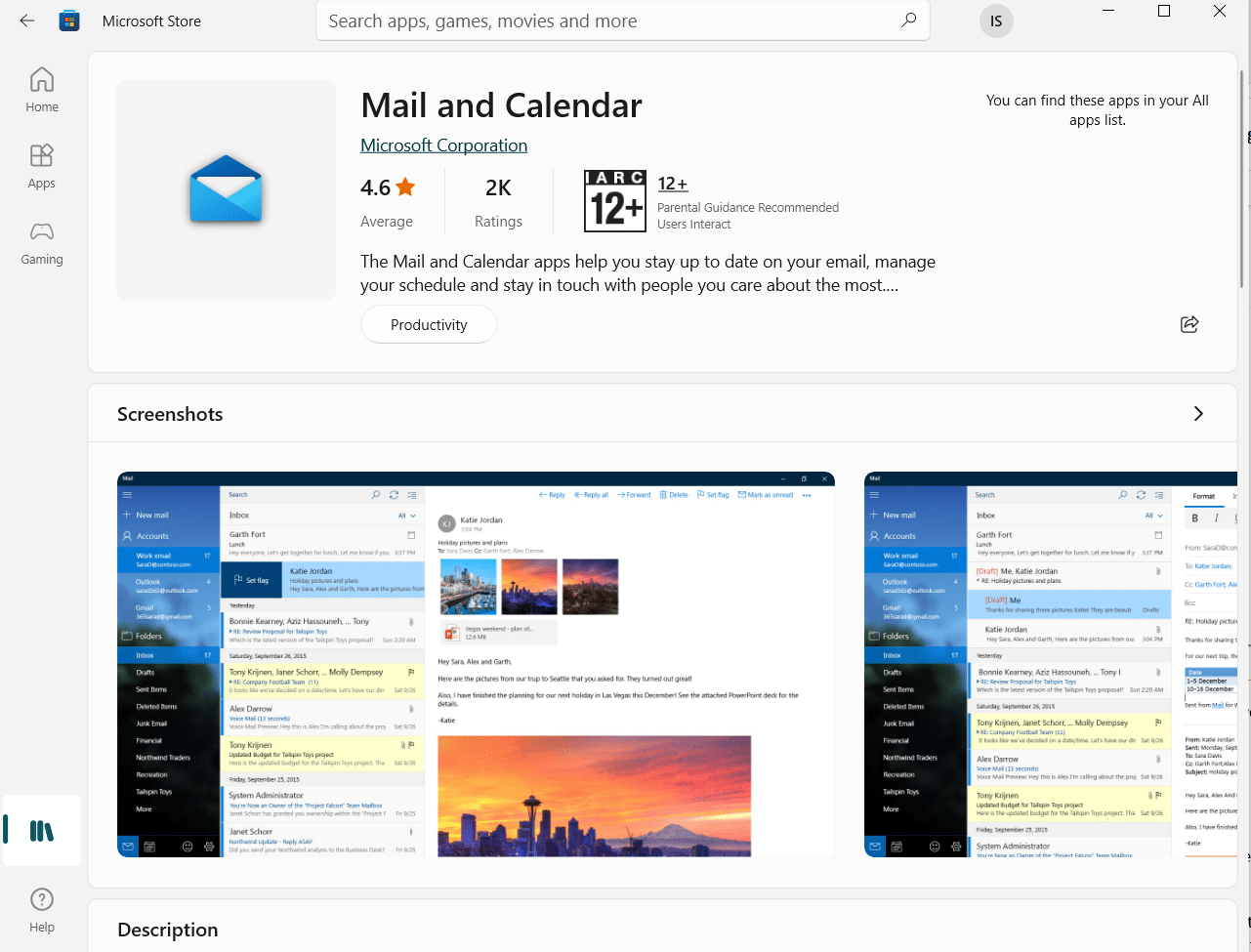
3B. หากมีการอัปเดตให้คลิกที่ปุ่ม อัปเดต
อ่านเพิ่มเติม: ตั้งค่าบัญชีอีเมล Yahoo ใน Windows 10 Mail App
วิธีที่ 3: เพิ่มบัญชี Yahoo อีกครั้ง
หนึ่งในสาเหตุของรหัสข้อผิดพลาด Yahoo นี้คือปัญหากับโมดูลการสื่อสารของระบบ ข้อผิดพลาด Yahoo Mail 0x8019019a อาจได้รับการแก้ไขหากคุณลบแล้วเพิ่มบัญชี Yahoo ใหม่ในแอป Mail ด้วยเหตุนี้ คุณควรลบและเพิ่มบัญชี Yahoo ของคุณใหม่ตามรายละเอียดในขั้นตอนด้านล่าง
1. กดปุ่ม Windows พิมพ์ Mail แล้วเปิดขึ้น
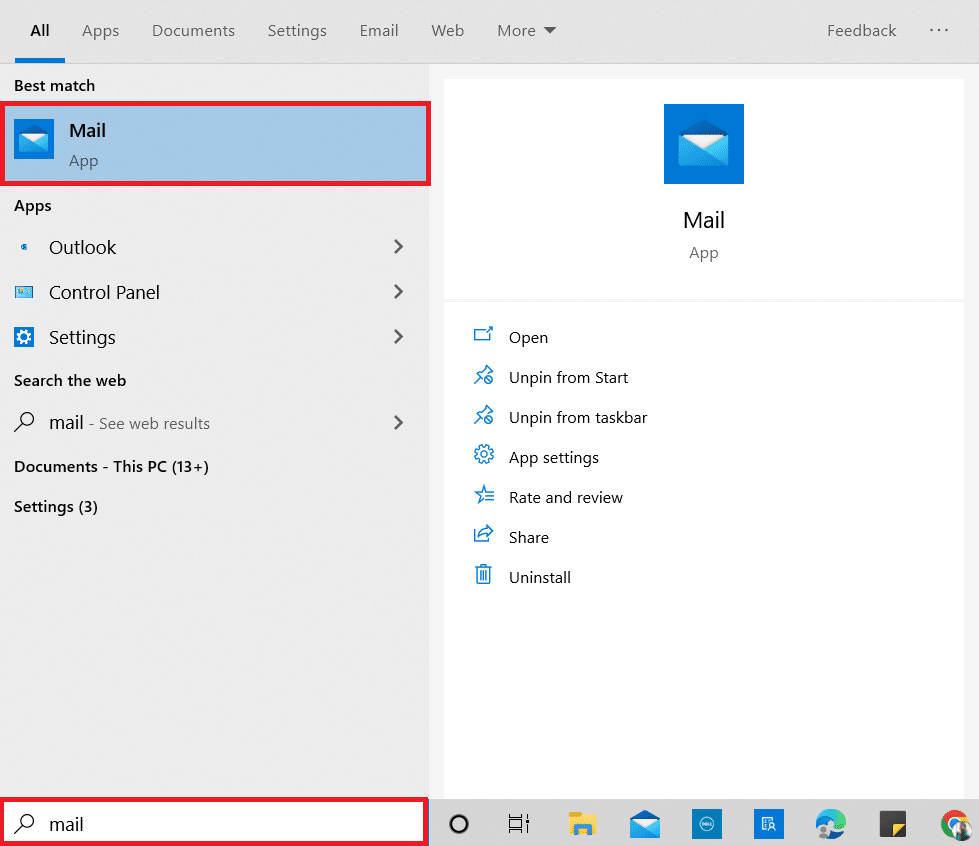
2. เลือก บัญชี ใต้ จดหมายใหม่
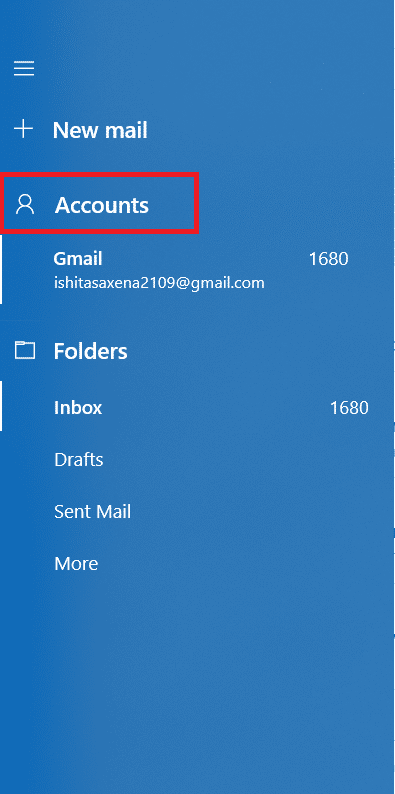
3. จากนั้น คลิกที่บัญชี Yahoo ของคุณ และเลือก ลบบัญชีจากอุปกรณ์ นี้
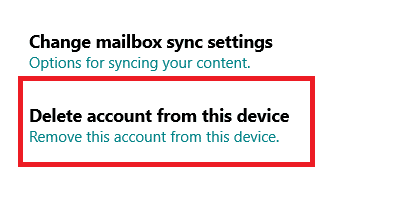
4. คลิกที่ Delete เพื่อยืนยันการลบ
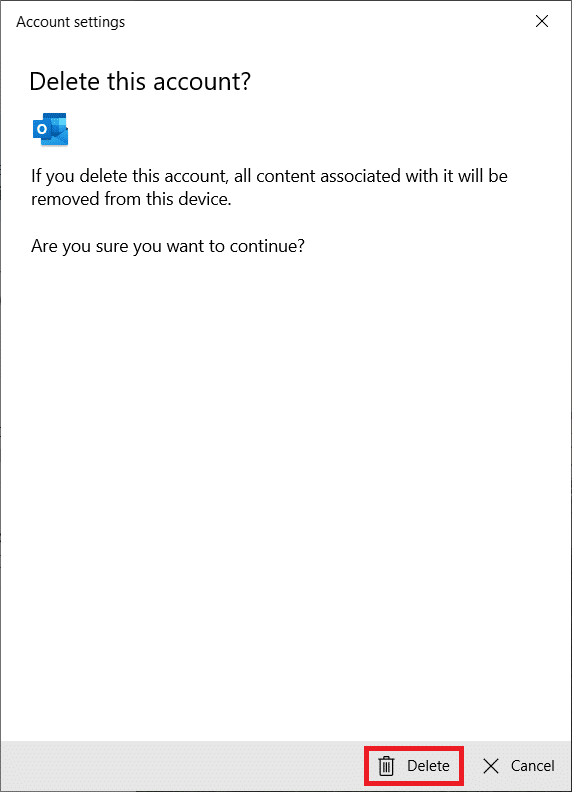
5. คลิกที่ เสร็จสิ้น
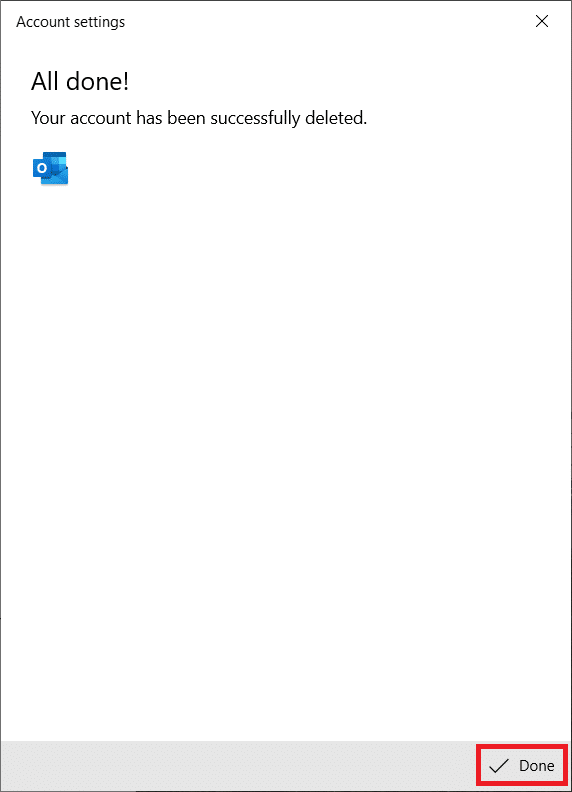

6. ปิดแอพ เมล
7. เปิด แอป Mail อีกครั้ง
8. คลิกที่ บัญชี ตามที่แสดงใน ขั้นตอนที่ 2
9. จากนั้นคลิกที่ เพิ่มบัญชี
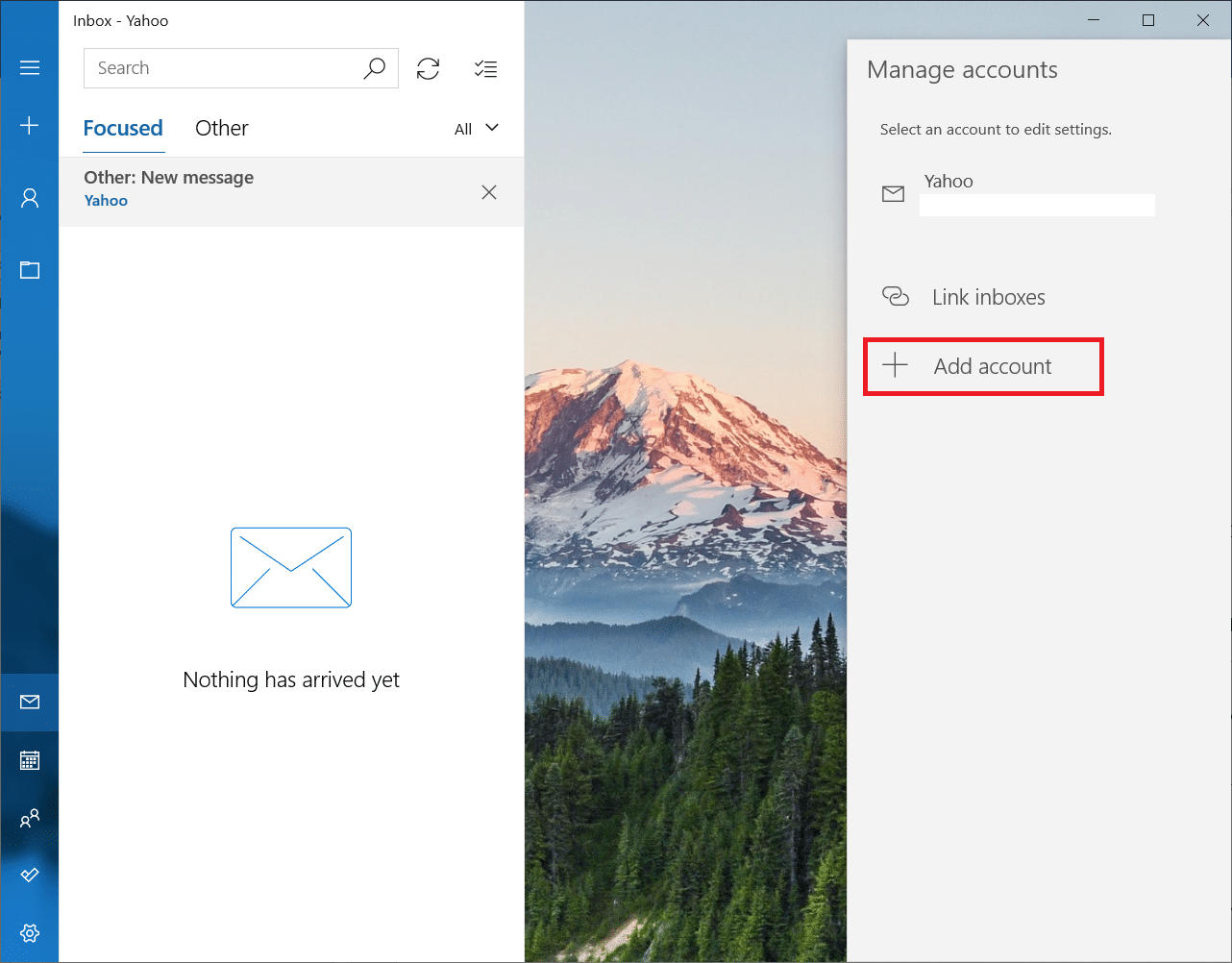
10. เลือก Yahoo
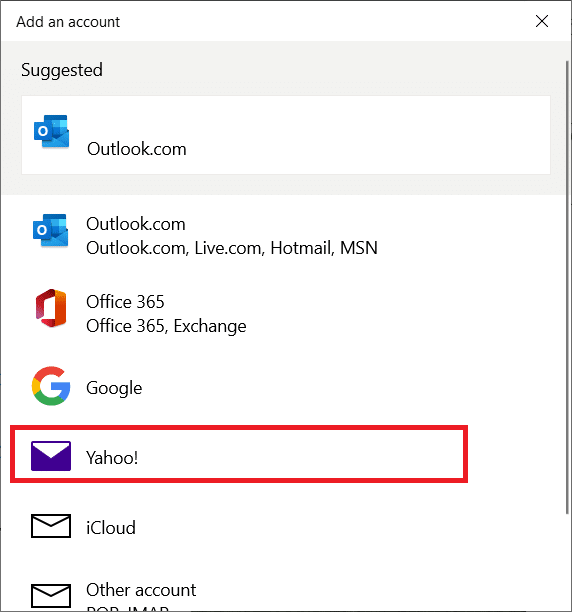
11. ป้อน ที่อยู่ Yahoo Mail ของคุณแล้วคลิก ถัดไป
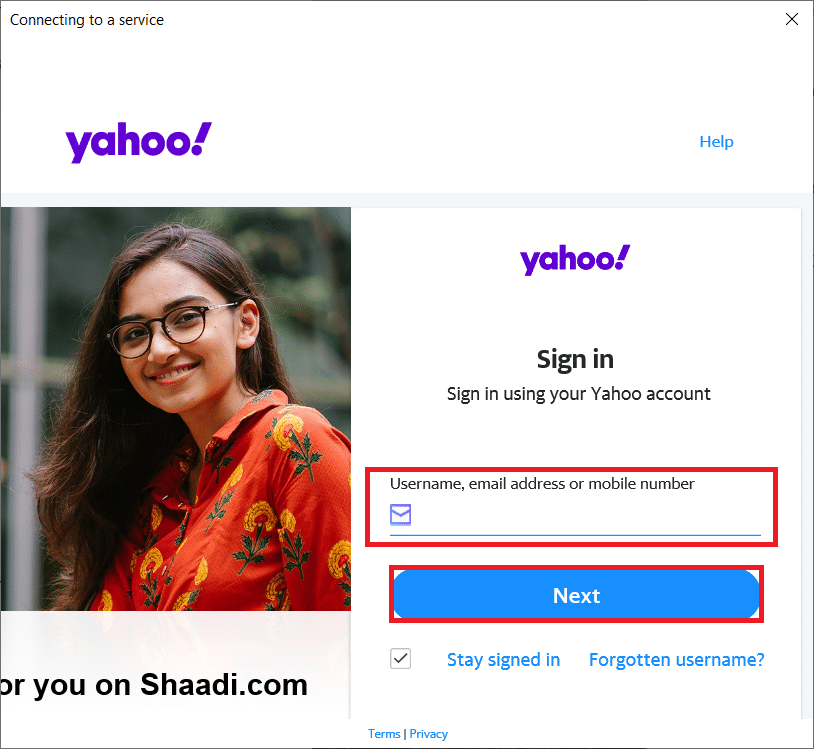
12. ป้อน รหัสผ่าน และคลิก ถัดไป
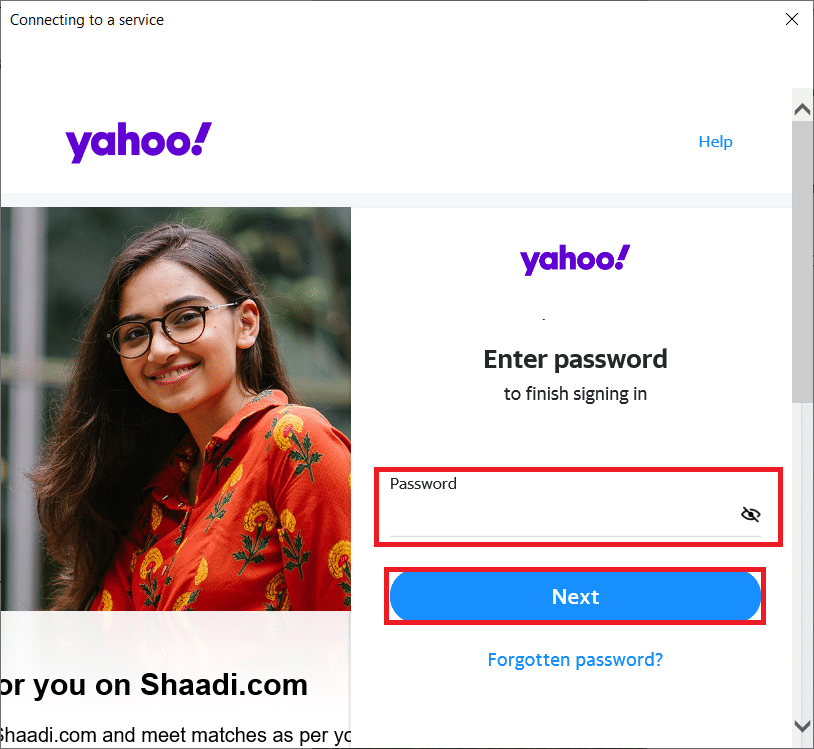
13. คลิกที่ ตกลง ในหน้าต่างถัดไป
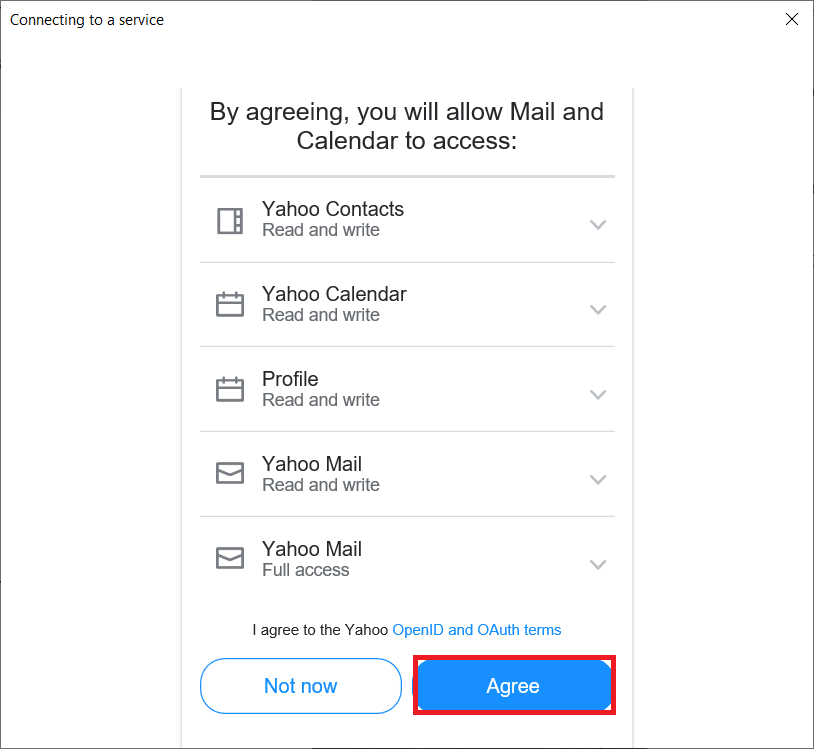
หมายเหตุ: หากปัญหายังคงอยู่ ให้เลือก บัญชีอื่น POP, IMAP (ไม่ใช่ Yahoo) ในกล่อง เพิ่มบัญชี ใน ขั้นตอนที่ 10 และกรอกข้อมูลเพื่อเพิ่มบัญชี Yahoo
อ่านเพิ่มเติม: Yahoo Chat Rooms: มันหายไปไหน?
วิธีที่ 4: สร้างรหัสผ่านสำหรับแอป
Yahoo ได้เพิ่มการป้องกันความปลอดภัยจำนวนมากให้กับบัญชีของตนเพื่อตอบสนองต่อข้อกังวลด้านความปลอดภัย สำหรับแอปที่มีความปลอดภัยน้อยกว่า เช่น แอป Mail ตัวเลือกหนึ่งคือการใช้รหัสผ่านเฉพาะแอป หากข้อมูลเข้าสู่ระบบหรือรหัสผ่าน Yahoo ของคุณใช้ไม่ได้ในแอป Mail ให้ลองใช้รหัสผ่านเฉพาะแอปแทน ทำตามขั้นตอนที่กำหนดเพื่อสร้างรหัสผ่านสำหรับแอปและแก้ไขข้อผิดพลาดเมล Yahoo 0x8019019a
1. กดปุ่ม Windows พิมพ์ chrome แล้วคลิก Open
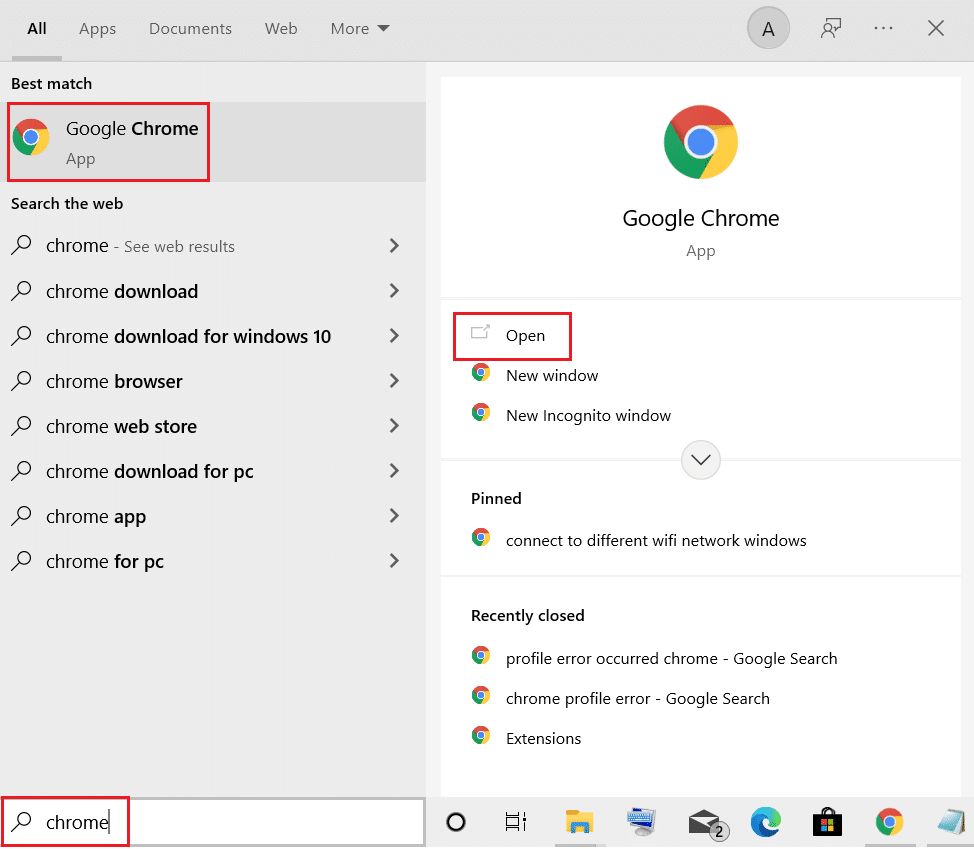
2. ไปที่หน้าข้อมูลบัญชี Yahoo Mail
3. ป้อน ที่อยู่ Yahoo Mail ของคุณและคลิก ถัดไป
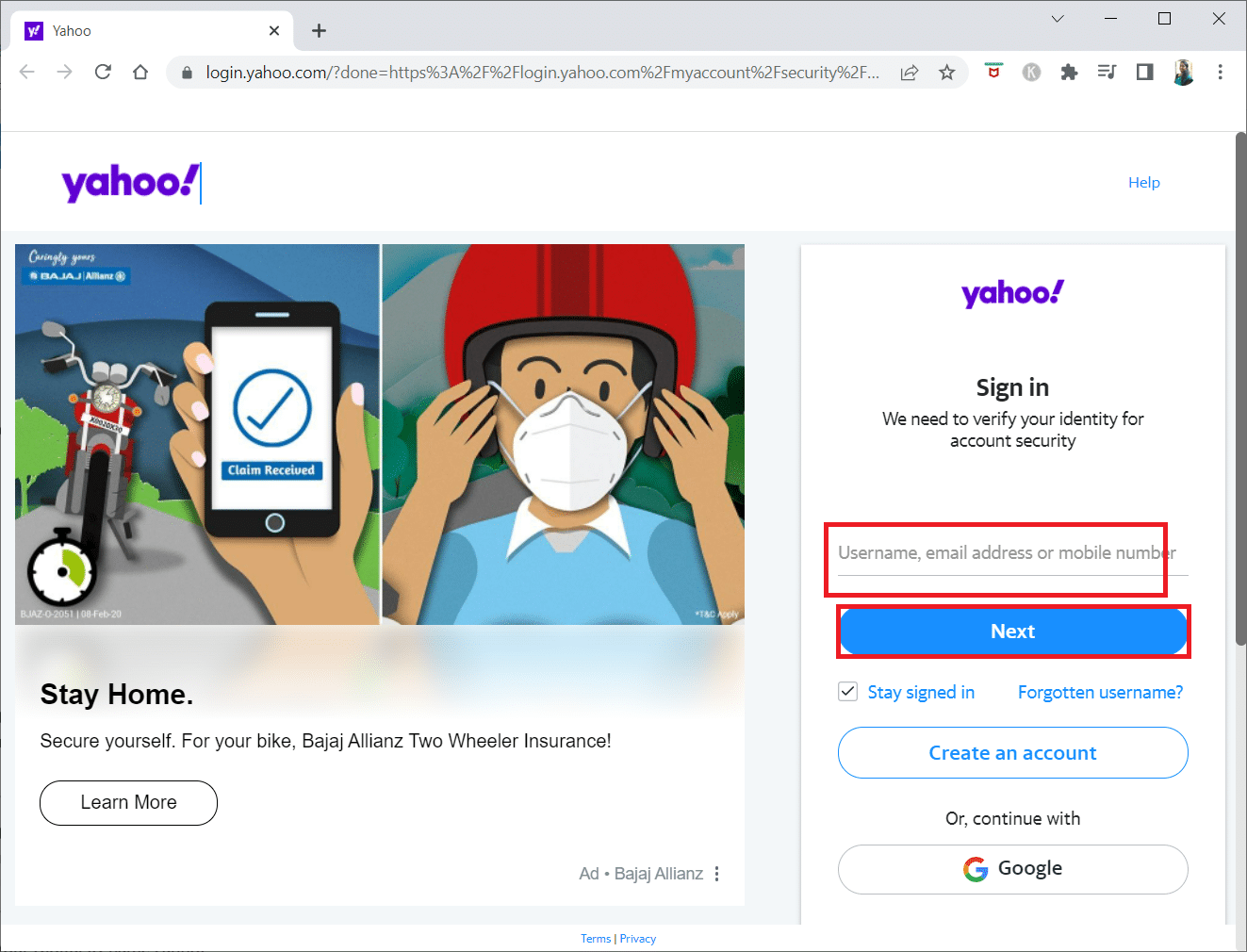
4. ป้อน รหัสผ่าน และคลิก ถัดไป
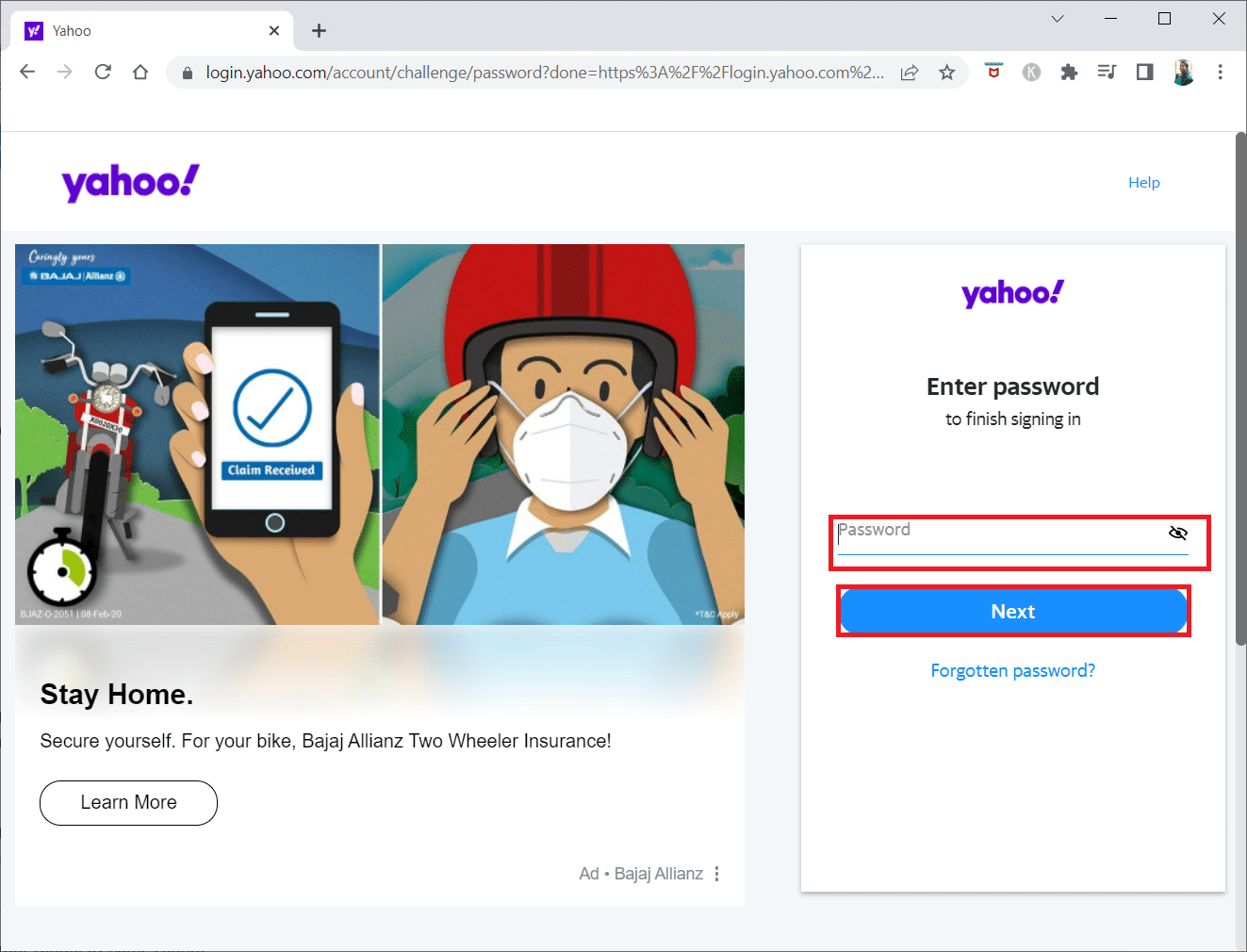
5. ตอนนี้ เลื่อนลงและคลิกที่ สร้างรหัสผ่านแอป
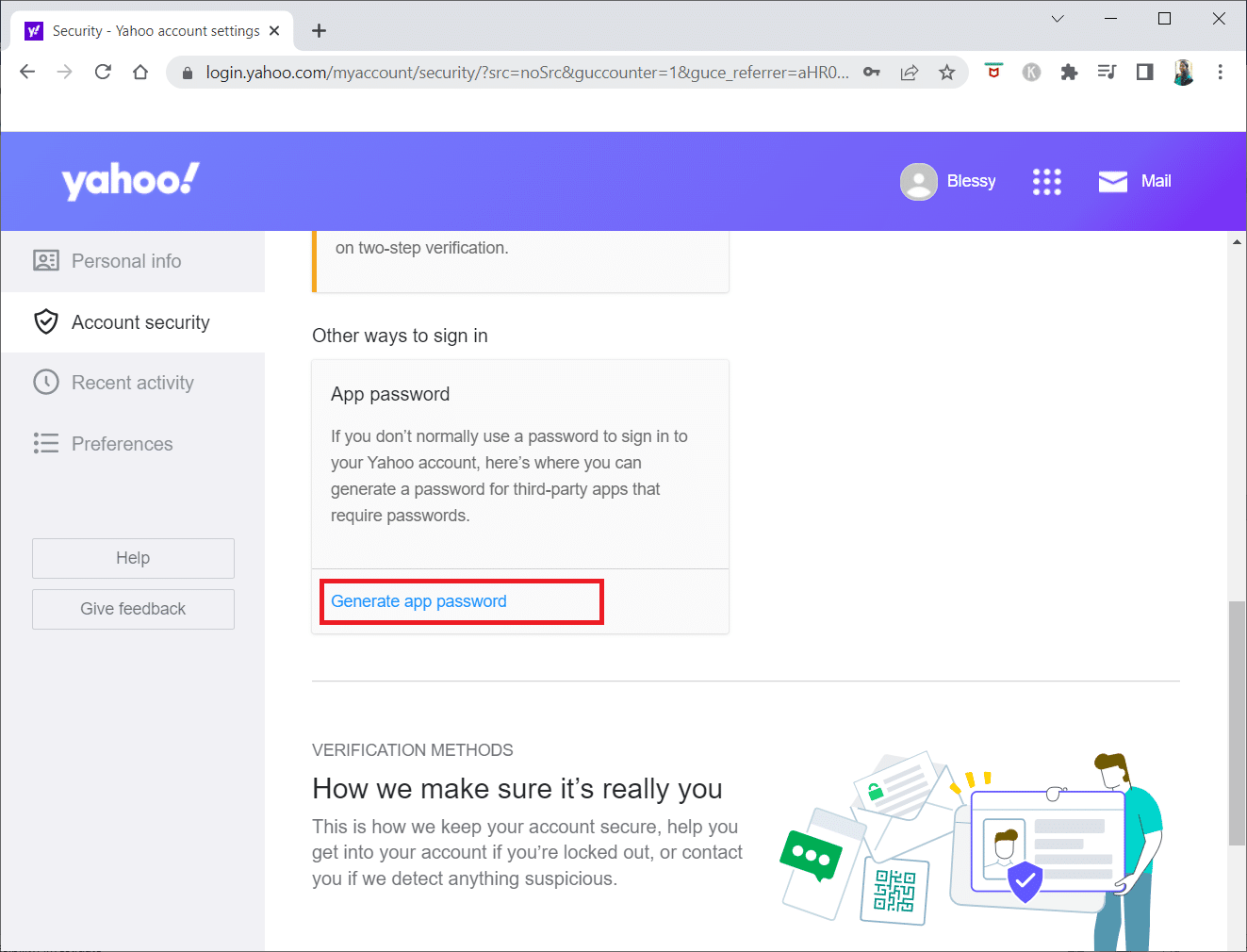
6. คลิกที่ปุ่ม เริ่มต้น
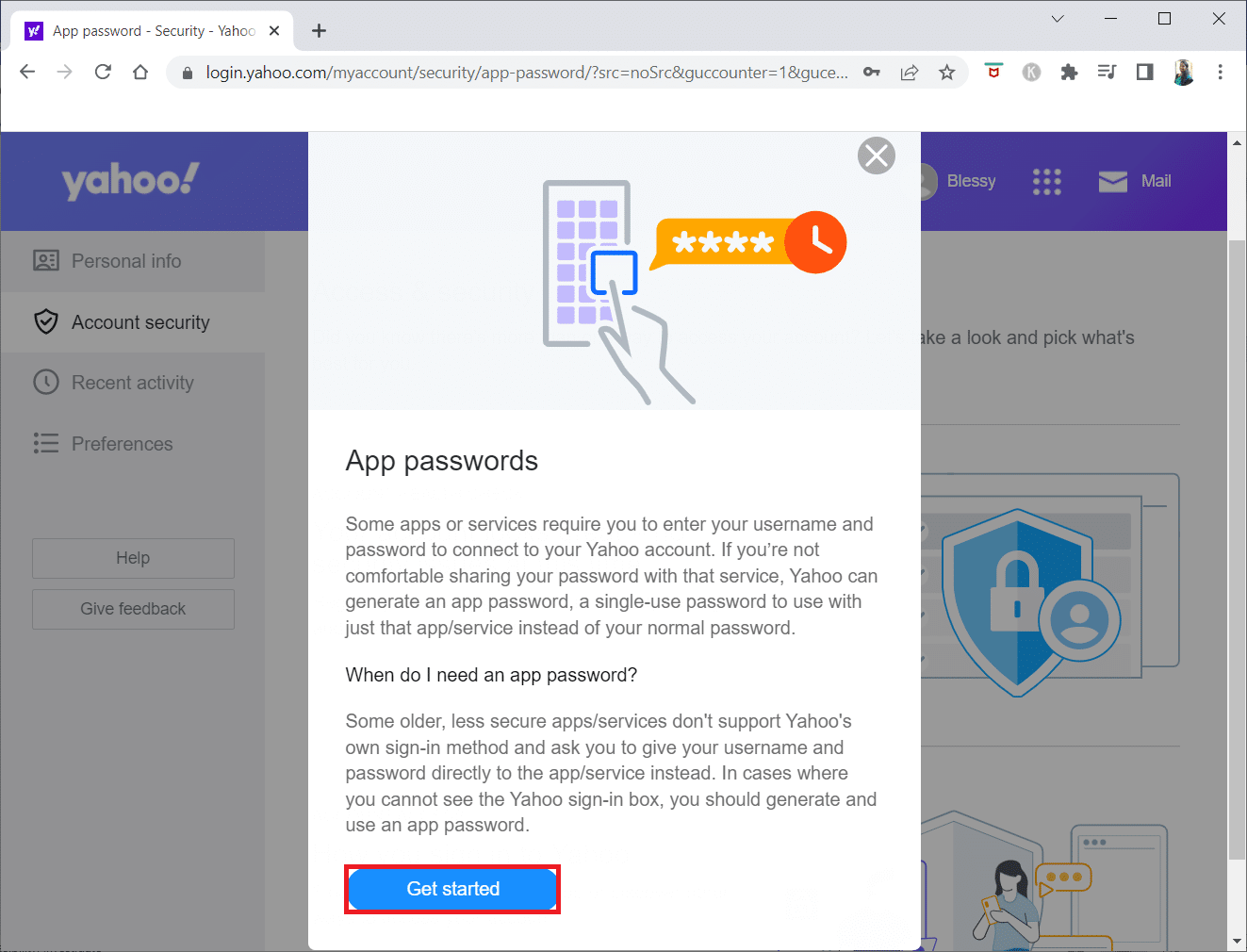
7. จากนั้น ป้อน ชื่อแอป แล้วคลิก สร้างรหัสผ่าน
หมายเหตุ: จดหมายถูกใช้ไปแล้ว
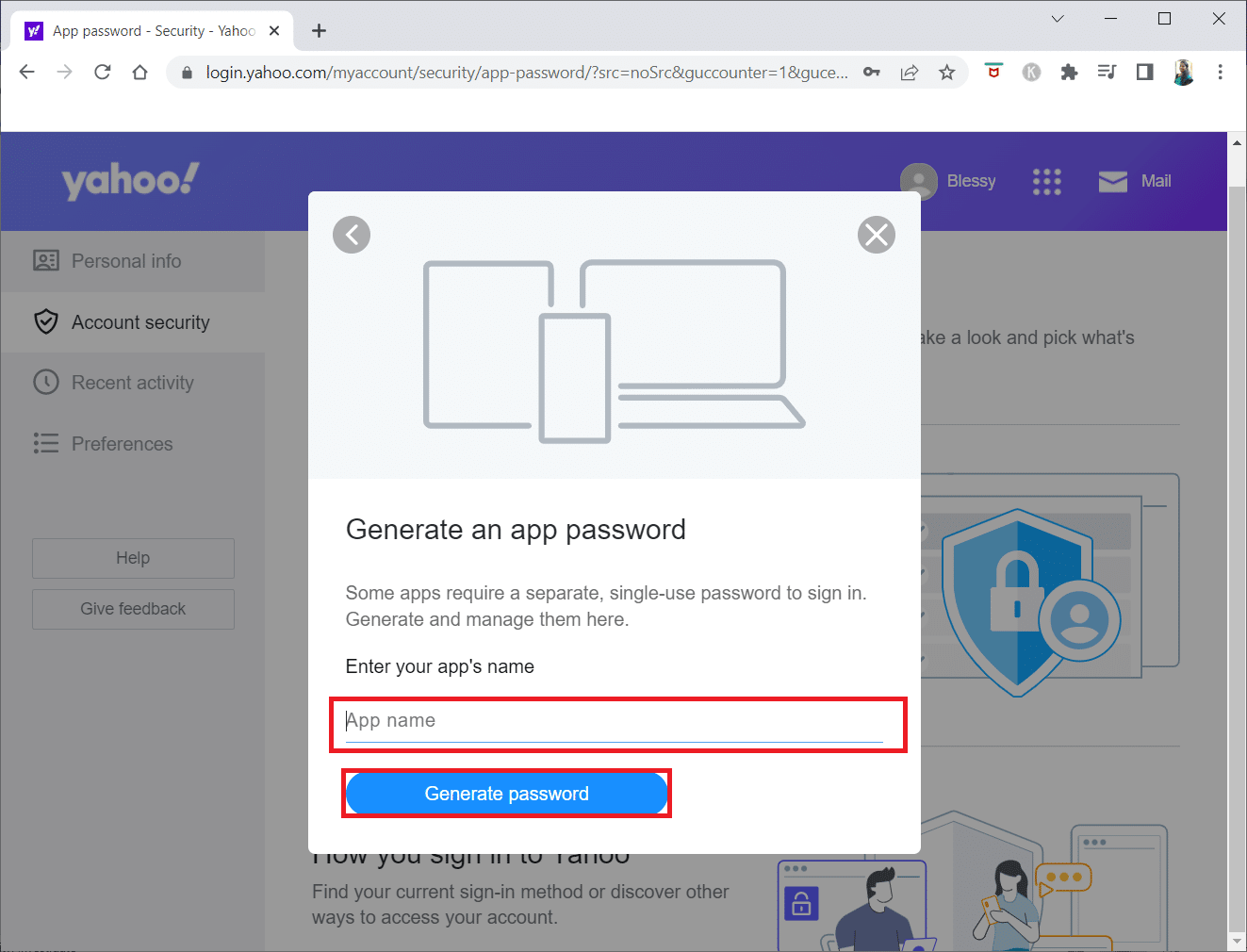
8. ตอนนี้ ให้คลิกที่ คัดลอก แล้วคลิก เสร็จสิ้น

9. ทำซ้ำ ขั้นตอนที่ 8-11 ใน วิธีที่ 2
10. จากนั้น วางรหัสผ่านที่ สร้างขึ้นแทนรหัส ผ่านบัญชีของคุณ คลิก ถัดไป
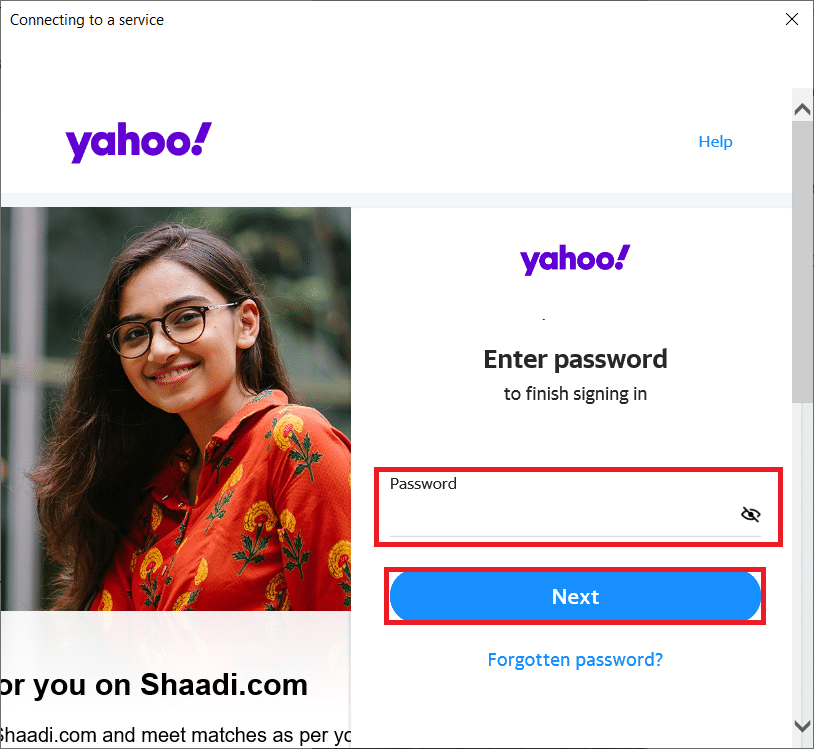
หมายเหตุ: หากปัญหายังคงอยู่ ให้ลบ บัญชี Yahoo ออกจากแอป Mail (วิธีที่ 2) และเพิ่มอีกครั้งโดยใช้ รหัสผ่านที่สร้างขึ้น แต่คราวนี้ เลือก POP บัญชีอื่น, IMAP ในกล่อง เพิ่มบัญชี
อ่านเพิ่มเติม: 3 วิธีในการเพิ่ม Yahoo Mail ไปยัง Android
วิธีที่ 5: รีเซ็ตแอปอีเมล
หากการติดตั้งแอพ Mail ผิดพลาด คุณอาจไม่สามารถเพิ่มบัญชี Yahoo ได้ หากข้อผิดพลาด Yahoo Mail 0x8019019a ยังคงอยู่ ให้ลองรีเซ็ตแอป Mail ซึ่งอาจทำได้ดังนี้:
1. กด ปุ่ม Windows และพิมพ์ mail ในแถบค้นหา
2. จากนั้น คลิกขวาที่แอป Mail และเลือก App Settings
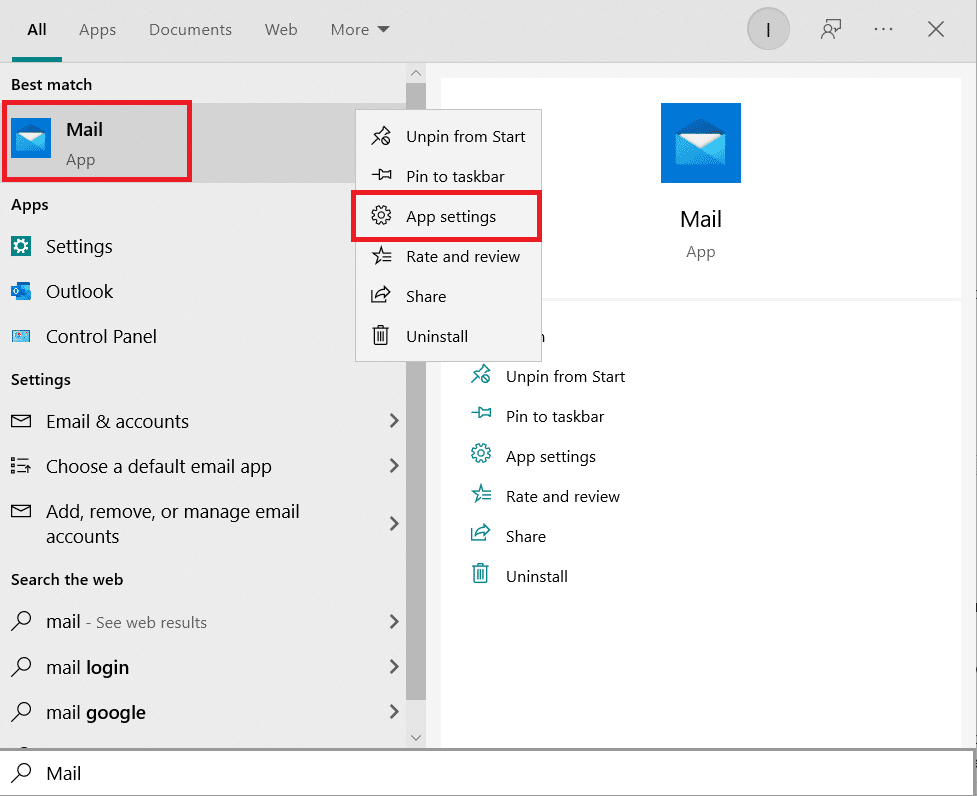
3. จากนั้นเลือก ยุติ
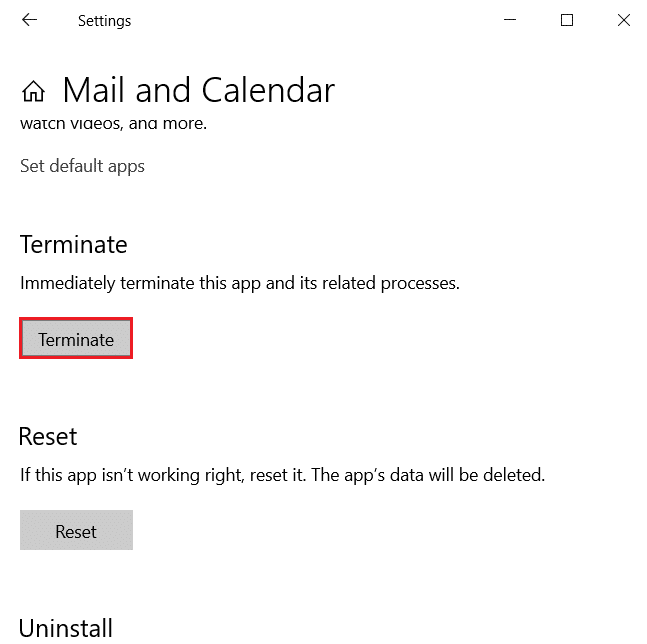
4. จากนั้นคลิกที่ รีเซ็ต
หมายเหตุ: โปรดจำไว้ว่าข้อมูลทั้งหมดของแอปจะถูกลบ รวมทั้งอีเมลและรหัสผ่านที่บันทึกไว้
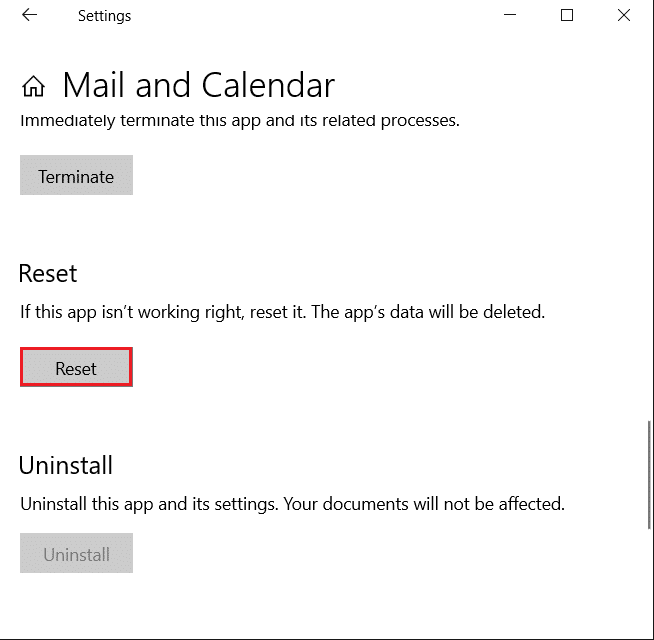
5. ตอนนี้ คลิกที่ รีเซ็ต ในป๊อปอัป
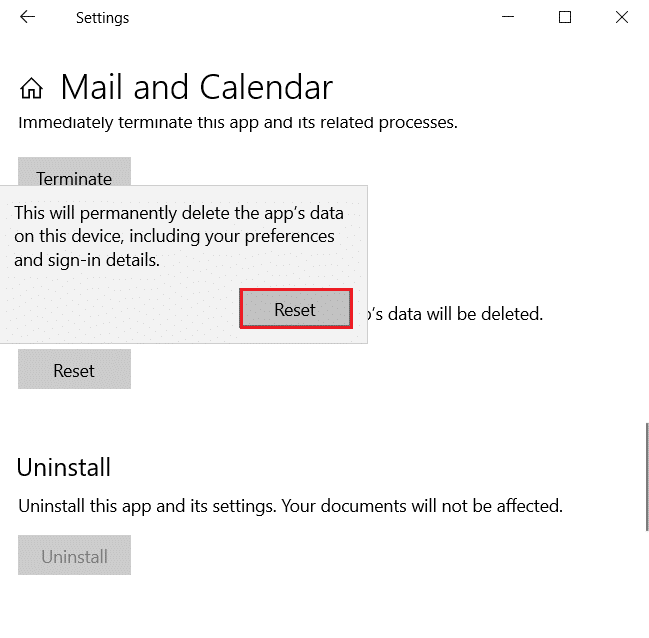
6. จากนั้น เปิดแอป Mail และดูว่าคุณสามารถเพิ่มบัญชี Yahoo ของคุณได้อย่างถูกต้องหรือไม่
คำถามที่พบบ่อย (FAQ)
ไตรมาสที่ 1 รหัสข้อผิดพลาด ATT 0x8019019a หมายถึงอะไร
ตอบ: เมื่อผู้ใช้ไม่สามารถเชื่อมโยง บัญชี Yahoo ของเขากับแอป Mail ได้เนื่องจากการติดตั้งแอป Mail เก่าหรือทำงานผิดพลาด รหัสข้อผิดพลาด 0X8019019a จะปรากฏขึ้น ปัญหาอาจสร้างขึ้นโดยใช้รหัสผ่านบัญชี Yahoo ทั่วไป แทนที่จะเป็นรหัสผ่านเฉพาะแอป
ไตรมาสที่ 2 เซิร์ฟเวอร์อีเมลขาเข้าของ Yahoo คืออะไร
ตอบ: เซิร์ฟเวอร์อีเมลขาเข้าคือ imap.mail.yahoo.com และเซิร์ฟเวอร์อีเมลขาออก (SMTP) คือ smtp.mail.yahoo.com
ที่แนะนำ:
- 25 เครื่องมือรวบรวมข้อมูลเว็บที่ดีที่สุดฟรี
- วิธีเพิ่มทางลัดไปยังหน้าแรกของ Google Chrome
- ผู้ให้บริการอีเมลมวลฟรีที่ดีที่สุด 30 อันดับแรก
- แก้ไขข้อผิดพลาด ID การประชุมซูมไม่ถูกต้องใน Windows 10
เราหวังว่าคุณจะพบว่าข้อมูลนี้มีประโยชน์ และคุณสามารถแก้ไข ข้อผิดพลาด Yahoo Mail 0x8019019a ได้ โปรดแจ้งให้เราทราบว่าเทคนิคใดเป็นประโยชน์สำหรับคุณมากที่สุด หากคุณมีคำถามหรือความคิดเห็นใด ๆ โปรดแสดงความคิดเห็นในส่วนด้านล่าง
